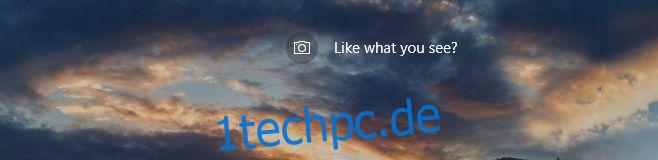Die Windows Spotlight-Bilder auf Ihrem Sperrbildschirm sind ziemlich beeindruckend. Sie ändern sich täglich, aber es gibt keine Möglichkeit vorzugeben, wie oft Windows 10 ein neues Windows Spotlight-Bild für Ihren Sperrbildschirm erhält. Sie könnten tatsächlich tagelang mit demselben Image hängen bleiben, wenn Windows 10 das Image nicht aktualisiert. Sie können kein neues Bild anfordern; Sie müssen warten, bis Windows Spotlight selbst ein neues holt. Wenn Sie jedoch zu lange mit demselben Bild auf Ihrem Sperrbildschirm hängen geblieben sind, gibt es eine Möglichkeit, ein neues Windows Spotlight-Bild für Ihren Sperrbildschirm zu erhalten. Hier ist wie.
Es gibt zwei Möglichkeiten, dies zu tun; beide sind einfach, aber eine hat nachhaltigere Wirkungen als die andere. Beide Methoden sind eine Problemumgehung, da es keine integrierte Möglichkeit gibt, ein neues Windows Spotlight-Bild für Ihren Sperrbildschirm zu erhalten.
Teilen Sie Windows Spotlight mit, dass Ihnen das Bild nicht gefällt
Diese erste Methode hat länger anhaltende Wirkungen. Wenn Windows Spotlight Ihnen ein Bild zeigt, werden Sie gefragt, ob es Ihnen gefällt oder nicht. Es verwendet das Feedback, um Ihnen ähnliche Bilder zu zeigen. Wenn Sie einem Bild eine negative Bewertung geben, erhalten Sie sofort ein neues Bild.
Bewegen Sie auf Ihrem Sperrbildschirm die Maus über das Widget „Gefällt mir, was Sie sehen“.
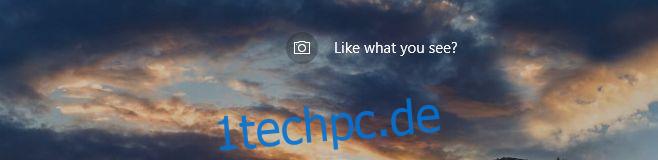
Es wird erweitert, um Ihnen zwei Optionen zu zeigen; Ich mag das! und kein Fan. Wenn Sie auf „Kein Fan“ klicken, erhalten Sie sofort ein neues Windows Spotlight-Bild für Ihren Sperrbildschirm. Der einzige Nachteil dabei ist, dass es sich auf Ihre Bildeinstellungen auswirkt. Wenn Ihnen ein Bild wirklich gefällt, werden Sie diese Methode nicht oft anwenden wollen.
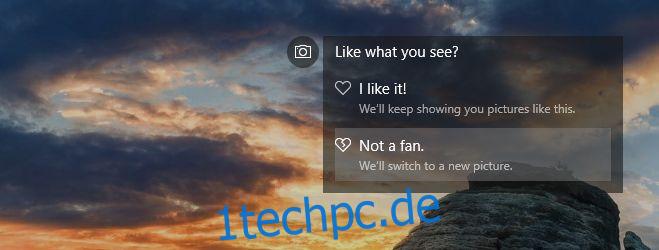
Schalten Sie es aus und wieder ein
Öffnen Sie die App „Einstellungen“ und gehen Sie zur Einstellungsgruppe „Personalisierung“. Wählen Sie „Bildschirm sperren“ und öffnen Sie das Dropdown-Menü „Hintergrund“. Wählen Sie „Bild“ anstelle von Windows Spotlight und wählen Sie ein Bild aus. Sperren Sie Ihr System einmal, um sicherzustellen, dass das Image aktualisiert wurde.
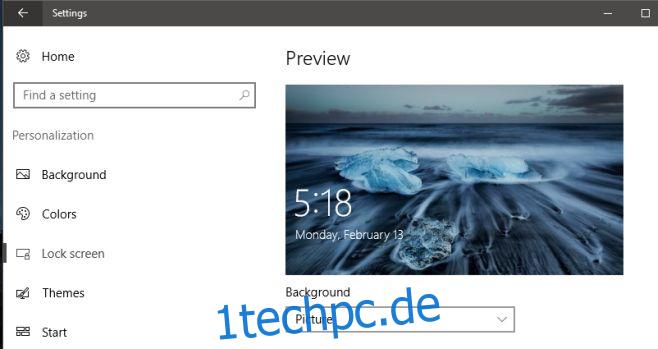
Entsperren Sie als Nächstes Ihr System und öffnen Sie die Einstellungen-App erneut. Gehen Sie zu Personalisierung > Bildschirm sperren und wählen Sie „Windows Spotlight“ aus dem Hintergrund-Dropdown-Menü, um Windows Spotlight zu aktivieren. Es wird ein neues Windows Spotlight-Bild für Ihren Sperrbildschirm erhalten.
Diese zweite Methode wird Ihre Präferenzen für die angezeigten Bilder nicht beeinträchtigen. Die Ausführung dauert im Vergleich zur ersten Methode etwas länger, hat aber keine Nebenwirkungen.